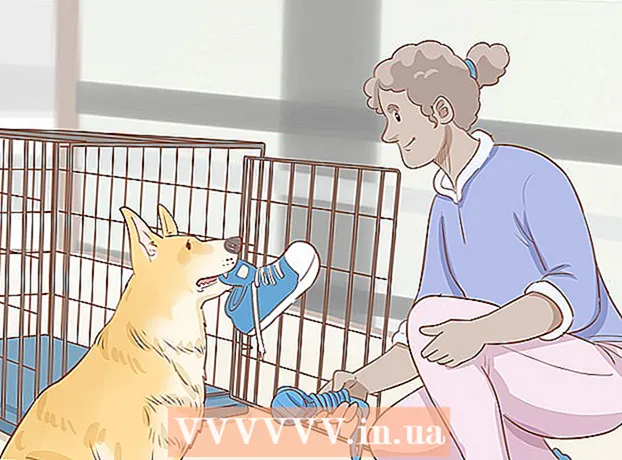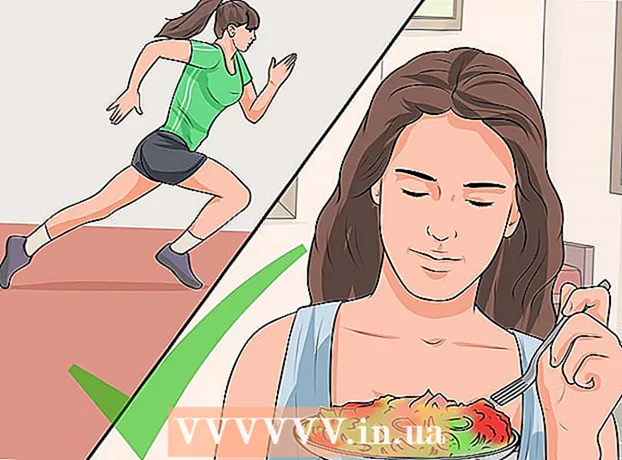రచయిత:
Judy Howell
సృష్టి తేదీ:
26 జూలై 2021
నవీకరణ తేదీ:
23 జూన్ 2024

విషయము
- అడుగు పెట్టడానికి
- 4 యొక్క పద్ధతి 1: వెబ్ బ్రౌజర్ను ఉపయోగించడం
- 4 యొక్క విధానం 2: గూగుల్ మ్యాప్స్ అనువర్తనాన్ని ఉపయోగించడం
- 4 యొక్క విధానం 3: మీ వ్యాపారాన్ని Google మ్యాప్స్కు జోడించండి
- 4 యొక్క 4 వ పద్ధతి: పది లేదా అంతకంటే ఎక్కువ వ్యాపార స్థానాలను జోడించండి
- చిట్కాలు
- హెచ్చరికలు
గూగుల్ మ్యాప్స్లో మీరు కనుగొనగలిగే చాలా స్థానాలు వినియోగదారులచే జోడించబడ్డాయి. గతంలో, గూగుల్ మ్యాప్స్కు దోహదం చేయడానికి గూగుల్ మ్యాప్ మేకర్ సాధనాన్ని ఉపయోగించవచ్చు. ఈ లక్షణాలను ఇప్పుడు సాధారణ గూగుల్ మ్యాప్స్ వెబ్సైట్ మరియు అనువర్తనం నుండి ఉపయోగించవచ్చు. మీకు వ్యాపార ఖాతా ఉంటే, మీరు Google నా వ్యాపారం పేజీ నుండి మీ ప్లేస్మార్క్కు మరింత సమాచారాన్ని జోడించవచ్చు.
అడుగు పెట్టడానికి
4 యొక్క పద్ధతి 1: వెబ్ బ్రౌజర్ను ఉపయోగించడం
 మీ స్థానాన్ని కనుగొనండి. Https://www.google.com/maps/ కు లాగిన్ అవ్వండి మరియు మీరు జోడించదలచిన చిరునామా లేదా స్థలాన్ని కనుగొనండి. స్థలానికి చిరునామా లేకపోతే, సమీప వీధి కోసం శోధించండి, ఆపై మీరు వెతుకుతున్న ప్రదేశానికి మ్యాప్ను లాగండి.
మీ స్థానాన్ని కనుగొనండి. Https://www.google.com/maps/ కు లాగిన్ అవ్వండి మరియు మీరు జోడించదలచిన చిరునామా లేదా స్థలాన్ని కనుగొనండి. స్థలానికి చిరునామా లేకపోతే, సమీప వీధి కోసం శోధించండి, ఆపై మీరు వెతుకుతున్న ప్రదేశానికి మ్యాప్ను లాగండి. - కొన్నిసార్లు మీరు ఉపగ్రహ వీక్షణకు మారడం ద్వారా ఖచ్చితమైన స్థానాన్ని మరింత సులభంగా కనుగొనవచ్చు.
 మెను చిహ్నంపై క్లిక్ చేయండి. మూడు పేర్చబడిన క్షితిజ సమాంతర రేఖలతో ఉన్న చిహ్నం అది. ఇది సెర్చ్ బార్ యొక్క ఎడమ వైపున, ఎగువ ఎడమ మూలలో ఉంది.
మెను చిహ్నంపై క్లిక్ చేయండి. మూడు పేర్చబడిన క్షితిజ సమాంతర రేఖలతో ఉన్న చిహ్నం అది. ఇది సెర్చ్ బార్ యొక్క ఎడమ వైపున, ఎగువ ఎడమ మూలలో ఉంది.  అభిప్రాయాన్ని సమర్పించండి. చివరి ఎంపికలలో ఒకటిగా "అభిప్రాయాన్ని పంపండి" ఎంపిక దిగువన ఉంది.
అభిప్రాయాన్ని సమర్పించండి. చివరి ఎంపికలలో ఒకటిగా "అభిప్రాయాన్ని పంపండి" ఎంపిక దిగువన ఉంది. - మీరు "సాధారణ అభిప్రాయాన్ని పంపండి" చూస్తే, మీరు లైట్ సంస్కరణను ఉపయోగిస్తున్నారు. అప్పుడు, కొనసాగడానికి ముందు, మ్యాప్ యొక్క కుడి దిగువ మూలలో మెరుపు బోల్ట్ కోసం చూడండి. దీనిపై క్లిక్ చేసి, "మ్యాప్స్ యొక్క పూర్తి వెర్షన్కు తిరిగి వెళ్ళు" ఎంచుకోండి.
 తప్పిపోయిన స్థలాన్ని జోడించండి. "తప్పిపోయిన స్థలాన్ని జోడించు" ఎంచుకోండి మరియు వీలైనంతవరకు ఫారమ్ను పూరించండి.
తప్పిపోయిన స్థలాన్ని జోడించండి. "తప్పిపోయిన స్థలాన్ని జోడించు" ఎంచుకోండి మరియు వీలైనంతవరకు ఫారమ్ను పూరించండి. - మీరు మీ స్వంత వ్యాపారాన్ని జోడించాలనుకుంటే, ఫారమ్ యొక్క దిగువ ఎడమ వైపున ఈ వ్యాపారాన్ని క్లెయిమ్ చేయండి.
 ఫారమ్ను సమర్పించండి. సమర్పించు క్లిక్ చేసిన తర్వాత, మీ సలహా Google మ్యాప్స్ నిర్వాహకులకు పంపబడుతుంది. వివరాలు ఖచ్చితమైనవని వారు ధృవీకరించిన తర్వాత, మీకు ఇమెయిల్ వస్తుంది మరియు ఆ స్థలం పబ్లిక్ మ్యాప్కు జోడించబడుతుంది.
ఫారమ్ను సమర్పించండి. సమర్పించు క్లిక్ చేసిన తర్వాత, మీ సలహా Google మ్యాప్స్ నిర్వాహకులకు పంపబడుతుంది. వివరాలు ఖచ్చితమైనవని వారు ధృవీకరించిన తర్వాత, మీకు ఇమెయిల్ వస్తుంది మరియు ఆ స్థలం పబ్లిక్ మ్యాప్కు జోడించబడుతుంది.
4 యొక్క విధానం 2: గూగుల్ మ్యాప్స్ అనువర్తనాన్ని ఉపయోగించడం
 చిరునామా కోసం శోధించండి. Google మ్యాప్స్ అనువర్తనాన్ని తెరవండి. మీరు జోడించదలిచిన చిరునామా లేదా స్థలం కోసం శోధించండి.
చిరునామా కోసం శోధించండి. Google మ్యాప్స్ అనువర్తనాన్ని తెరవండి. మీరు జోడించదలిచిన చిరునామా లేదా స్థలం కోసం శోధించండి.  తప్పిపోయిన స్థలాన్ని జోడించండి. మీరు దీన్ని రెండు విధాలుగా చేయవచ్చు:
తప్పిపోయిన స్థలాన్ని జోడించండి. మీరు దీన్ని రెండు విధాలుగా చేయవచ్చు: - మెను చిహ్నాన్ని నొక్కండి మరియు "తప్పిపోయిన స్థలాన్ని జోడించు" ఎంచుకోండి.
- వివరణను ప్రదర్శించడానికి చిరునామాను నొక్కండి. చిరునామాకు పేరు లేకపోతే, "తప్పిపోయిన నగరాన్ని జోడించు" నొక్కండి.
 రూపంలో పూరించండి. స్థలం, చిరునామా మరియు వర్గం పేరు అవసరమైన ఫీల్డ్లు. ఫోన్ నంబర్ మరియు వెబ్సైట్ ఐచ్ఛికం, కానీ చిరునామా ఒక సంస్థ అయితే సిఫార్సు చేయబడింది. పంపిన తరువాత, డేటాను గూగుల్ మ్యాప్స్ నిర్వాహకులు తనిఖీ చేసి మ్యాప్కు జోడిస్తారు. అది జరిగినప్పుడు మీకు ఇమెయిల్ వస్తుంది.
రూపంలో పూరించండి. స్థలం, చిరునామా మరియు వర్గం పేరు అవసరమైన ఫీల్డ్లు. ఫోన్ నంబర్ మరియు వెబ్సైట్ ఐచ్ఛికం, కానీ చిరునామా ఒక సంస్థ అయితే సిఫార్సు చేయబడింది. పంపిన తరువాత, డేటాను గూగుల్ మ్యాప్స్ నిర్వాహకులు తనిఖీ చేసి మ్యాప్కు జోడిస్తారు. అది జరిగినప్పుడు మీకు ఇమెయిల్ వస్తుంది.
4 యొక్క విధానం 3: మీ వ్యాపారాన్ని Google మ్యాప్స్కు జోడించండి
 Google నా వ్యాపారంతో ఖాతాను సృష్టించండి. వెబ్ బ్రౌజర్ను ప్రారంభించి, Google యొక్క నా వ్యాపారం పేజీకి వెళ్లండి. మీరు వ్యాపారాన్ని కలిగి ఉంటే, మీరు మీ వ్యక్తిగత Google ఖాతాతో లాగిన్ అవ్వవచ్చు. మీరు ఖాతాలను వేరుగా ఉంచడానికి ఇష్టపడితే, క్రొత్త ఖాతాను సృష్టించండి. మీరు లాగిన్ అయినప్పుడు, ఇప్పుడు ప్రారంభించు క్లిక్ చేయండి.
Google నా వ్యాపారంతో ఖాతాను సృష్టించండి. వెబ్ బ్రౌజర్ను ప్రారంభించి, Google యొక్క నా వ్యాపారం పేజీకి వెళ్లండి. మీరు వ్యాపారాన్ని కలిగి ఉంటే, మీరు మీ వ్యక్తిగత Google ఖాతాతో లాగిన్ అవ్వవచ్చు. మీరు ఖాతాలను వేరుగా ఉంచడానికి ఇష్టపడితే, క్రొత్త ఖాతాను సృష్టించండి. మీరు లాగిన్ అయినప్పుడు, ఇప్పుడు ప్రారంభించు క్లిక్ చేయండి. - ఇది మొబైల్ బ్రౌజర్లో లేదా Google నా వ్యాపారం అనువర్తనం ద్వారా కూడా పనిచేస్తుంది. కొన్ని అధునాతన ఎంపికలు కంప్యూటర్లో మాత్రమే అందుబాటులో ఉండవచ్చు.
 మీ వ్యాపారం కోసం శోధించండి. శోధన పెట్టెలో మీ వ్యాపారం పేరు లేదా చిరునామాను నమోదు చేయండి. Google దానిని కనుగొనలేకపోతే, సమీపంలోని మరొక చిరునామా కోసం చూడండి.
మీ వ్యాపారం కోసం శోధించండి. శోధన పెట్టెలో మీ వ్యాపారం పేరు లేదా చిరునామాను నమోదు చేయండి. Google దానిని కనుగొనలేకపోతే, సమీపంలోని మరొక చిరునామా కోసం చూడండి.  మీ వ్యాపారాన్ని జోడించండి. గూగుల్ సూచనలను చూడటానికి కొంత సమయం కేటాయించండి, ఎందుకంటే మరొక వినియోగదారు ఇప్పటికే మీ వ్యాపారాన్ని జోడించారు. మీరు మీ వ్యాపారాన్ని చూడకపోతే, మీరు "ఇవి సరిపోలడం లేదు - మీ వ్యాపారాన్ని జోడించు" ఎంచుకోవచ్చు.
మీ వ్యాపారాన్ని జోడించండి. గూగుల్ సూచనలను చూడటానికి కొంత సమయం కేటాయించండి, ఎందుకంటే మరొక వినియోగదారు ఇప్పటికే మీ వ్యాపారాన్ని జోడించారు. మీరు మీ వ్యాపారాన్ని చూడకపోతే, మీరు "ఇవి సరిపోలడం లేదు - మీ వ్యాపారాన్ని జోడించు" ఎంచుకోవచ్చు.  రూపంలో పూరించండి. మీ వ్యాపార పేరు, పూర్తి చిరునామా, ఫోన్ నంబర్ మరియు మీ వ్యాపారం చెందిన వర్గాన్ని టైప్ చేయండి. అది ఫ్లోరిస్ట్ లేదా పిజ్జేరియా కావచ్చు, ఉదాహరణకు. తదుపరి దశను కొనసాగించడానికి "కొనసాగించు" పై క్లిక్ చేయండి.
రూపంలో పూరించండి. మీ వ్యాపార పేరు, పూర్తి చిరునామా, ఫోన్ నంబర్ మరియు మీ వ్యాపారం చెందిన వర్గాన్ని టైప్ చేయండి. అది ఫ్లోరిస్ట్ లేదా పిజ్జేరియా కావచ్చు, ఉదాహరణకు. తదుపరి దశను కొనసాగించడానికి "కొనసాగించు" పై క్లిక్ చేయండి. - మీరు వస్తువులను పంపిణీ చేస్తే మరియు మీ చిరునామా వద్ద కస్టమర్లను స్వీకరించకపోతే, "నేను నా కస్టమర్లకు వారి స్థానంలో వస్తువులు మరియు సేవలను పంపిణీ చేస్తాను" పక్కన ఉన్న పెట్టెను ఎంచుకోండి.
 సేవా నిబంధనలను అంగీకరిస్తున్నారు. "ఈ వ్యాపారాన్ని నిర్వహించడానికి నాకు అధికారం ఉంది మరియు నేను సేవా నిబంధనలను అంగీకరిస్తున్నాను" అనే టెక్స్ట్ పక్కన ఒక చెక్ ఉంచండి మరియు ఫారమ్ను సమర్పించడానికి "కొనసాగించు" క్లిక్ చేయండి.
సేవా నిబంధనలను అంగీకరిస్తున్నారు. "ఈ వ్యాపారాన్ని నిర్వహించడానికి నాకు అధికారం ఉంది మరియు నేను సేవా నిబంధనలను అంగీకరిస్తున్నాను" అనే టెక్స్ట్ పక్కన ఒక చెక్ ఉంచండి మరియు ఫారమ్ను సమర్పించడానికి "కొనసాగించు" క్లిక్ చేయండి.  మీ వ్యాపారాన్ని ధృవీకరించండి. క్రొత్త స్థలాన్ని ఇతర వినియోగదారులు కనుగొని చూడటానికి ముందు మీరు మీ వ్యాపారాన్ని ధృవీకరించాల్సి ఉంటుంది. ఫారమ్ను సమర్పించిన వెంటనే ఇది కనిపిస్తుంది. ఇది వెంటనే కనిపించకపోతే, మీరు మీ Google నా వ్యాపార ఖాతాకు లాగిన్ అవ్వవచ్చు, మీరు ధృవీకరించబోయే సంస్థను ఎంచుకోవచ్చు మరియు "ఇప్పుడు ధృవీకరించండి" క్లిక్ చేయండి. ప్రక్రియను పూర్తి చేయడానికి సూచనలను అనుసరించండి.
మీ వ్యాపారాన్ని ధృవీకరించండి. క్రొత్త స్థలాన్ని ఇతర వినియోగదారులు కనుగొని చూడటానికి ముందు మీరు మీ వ్యాపారాన్ని ధృవీకరించాల్సి ఉంటుంది. ఫారమ్ను సమర్పించిన వెంటనే ఇది కనిపిస్తుంది. ఇది వెంటనే కనిపించకపోతే, మీరు మీ Google నా వ్యాపార ఖాతాకు లాగిన్ అవ్వవచ్చు, మీరు ధృవీకరించబోయే సంస్థను ఎంచుకోవచ్చు మరియు "ఇప్పుడు ధృవీకరించండి" క్లిక్ చేయండి. ప్రక్రియను పూర్తి చేయడానికి సూచనలను అనుసరించండి. - పోస్ట్కార్డ్ ద్వారా గూగుల్ చాలా కంపెనీలను ధృవీకరిస్తుంది. మీరు ఈ పోస్ట్కార్డ్ను పోస్ట్ ద్వారా స్వీకరించిన తర్వాత, మళ్ళీ లాగిన్ అవ్వండి మరియు Google నా వ్యాపారంలో ప్రత్యేకమైన కోడ్ను నమోదు చేయండి.
- కొన్ని కంపెనీలకు వచన సందేశం ద్వారా కోడ్ను స్వీకరించే అవకాశం ఇవ్వబడుతుంది. మీరు ఈ ఎంపికను చూడకపోతే, మీ కంపెనీకి SMS ఎంపిక అందుబాటులో లేదు.
- గూగుల్ సెర్చ్ కన్సోల్తో మీ వ్యాపార వెబ్సైట్ను ధృవీకరించడానికి మీరు ఇప్పటికే అదే ఖాతాను ఉపయోగించినట్లయితే, మీ వ్యాపారం స్వయంచాలకంగా ధృవీకరించబడుతుంది.
4 యొక్క 4 వ పద్ధతి: పది లేదా అంతకంటే ఎక్కువ వ్యాపార స్థానాలను జోడించండి
 Google నా వ్యాపారంతో ఖాతాను సృష్టించండి. మీకు ఇంకా Google నా వ్యాపారంతో ఖాతా లేకపోతే, ఇక్కడ ఒక ఖాతాను సృష్టించండి. మీకు పది లేదా అంతకంటే ఎక్కువ స్థానాలతో వ్యాపారం ఉంటే ఈ దశలను అనుసరించండి. అన్ని ఇతర పరిస్థితులలో మీరు పై పద్ధతి ప్రకారం మీ కంపెనీని జోడించవచ్చు.
Google నా వ్యాపారంతో ఖాతాను సృష్టించండి. మీకు ఇంకా Google నా వ్యాపారంతో ఖాతా లేకపోతే, ఇక్కడ ఒక ఖాతాను సృష్టించండి. మీకు పది లేదా అంతకంటే ఎక్కువ స్థానాలతో వ్యాపారం ఉంటే ఈ దశలను అనుసరించండి. అన్ని ఇతర పరిస్థితులలో మీరు పై పద్ధతి ప్రకారం మీ కంపెనీని జోడించవచ్చు.  బల్క్ అప్లోడ్ స్ప్రెడ్షీట్ను డౌన్లోడ్ చేయండి. మీరు లాగిన్ అయినప్పుడు, Google నా వ్యాపార స్థానాలకు వెళ్లి, ఆపై "స్థానాలను దిగుమతి చేయి" స్క్రీన్కు వెళ్లండి. .Csv పొడిగింపుతో ఫైల్ను డౌన్లోడ్ చేయడానికి "టెంప్లేట్ను డౌన్లోడ్ చేయండి" అనే లింక్పై క్లిక్ చేయండి. ఏదైనా స్ప్రెడ్షీట్ ప్రోగ్రామ్తో ఈ ఫైల్ను తెరవండి.
బల్క్ అప్లోడ్ స్ప్రెడ్షీట్ను డౌన్లోడ్ చేయండి. మీరు లాగిన్ అయినప్పుడు, Google నా వ్యాపార స్థానాలకు వెళ్లి, ఆపై "స్థానాలను దిగుమతి చేయి" స్క్రీన్కు వెళ్లండి. .Csv పొడిగింపుతో ఫైల్ను డౌన్లోడ్ చేయడానికి "టెంప్లేట్ను డౌన్లోడ్ చేయండి" అనే లింక్పై క్లిక్ చేయండి. ఏదైనా స్ప్రెడ్షీట్ ప్రోగ్రామ్తో ఈ ఫైల్ను తెరవండి. - మీరు క్రింద వివరించిన అదే ఆకృతిని ఉపయోగిస్తే మీరు మీ స్వంత స్ప్రెడ్షీట్ను కూడా సృష్టించవచ్చు. ఫైల్ ఫార్మాట్ ఈ క్రింది విధంగా ఉంటుంది: .xls, .xlsx, .ods, .csv, .txt లేదా .tsv.
 కింది సమాచారాన్ని అందించండి. మీరు ఇప్పుడు ఈ క్రింది తొమ్మిది కాలమ్ శీర్షికలతో ఒక ఫైల్ను చూస్తారు: స్టోర్ కోడ్, కంపెనీ పేరు, చిరునామా లైన్ 1, పరిసరం, దేశం, పిన్ కోడ్, ప్రాథమిక ఫోన్ నంబర్ మరియు ప్రాథమిక వర్గం. ప్రతి వ్యాపార స్థానాన్ని ఒకే వరుసలో జాబితా చేయండి మరియు శీర్షికల క్రింద సంబంధిత సమాచారాన్ని పూరించండి. గూగుల్ వెబ్సైట్లో వివరణాత్మక సమాచారాన్ని అందిస్తుంది, అయితే ఇక్కడ కొన్ని ముఖ్యమైన చిట్కాలు ఉన్నాయి:
కింది సమాచారాన్ని అందించండి. మీరు ఇప్పుడు ఈ క్రింది తొమ్మిది కాలమ్ శీర్షికలతో ఒక ఫైల్ను చూస్తారు: స్టోర్ కోడ్, కంపెనీ పేరు, చిరునామా లైన్ 1, పరిసరం, దేశం, పిన్ కోడ్, ప్రాథమిక ఫోన్ నంబర్ మరియు ప్రాథమిక వర్గం. ప్రతి వ్యాపార స్థానాన్ని ఒకే వరుసలో జాబితా చేయండి మరియు శీర్షికల క్రింద సంబంధిత సమాచారాన్ని పూరించండి. గూగుల్ వెబ్సైట్లో వివరణాత్మక సమాచారాన్ని అందిస్తుంది, అయితే ఇక్కడ కొన్ని ముఖ్యమైన చిట్కాలు ఉన్నాయి: - షాప్ కోడ్ కింద మీరు ప్రతి వ్యాపార స్థానానికి ప్రత్యేకమైన ID ఇస్తారు. మంచి స్టోర్ కోడ్లను రూపొందించడానికి సులభమైన మార్గం ఏమిటంటే, మీ స్థానాలకు బ్రాండ్ హోదా మరియు ట్రాకింగ్ నంబర్ ఇవ్వడం (ఉదాహరణకు, మీ మొదటి స్థానానికి "GOOG1", రెండవ స్థానానికి "GOOG2" మరియు మొదలైనవి). ప్రత్యేక అక్షరాలు మరియు ఖాళీలను ఉపయోగించడం మానుకోండి.
- కొన్ని ఫీల్డ్లలో గరిష్టంగా 60 అక్షరాలు, మరికొన్ని 80 అక్షరాలు ఉంటాయి.
- మీ పిన్ కోడ్ 0 తో ప్రారంభమైతే, మీ స్ప్రెడ్షీట్ ప్రోగ్రామ్ ఆ అక్షరాన్ని తొలగించలేదని నిర్ధారించుకోండి.
- పూర్తి పేరు నెదర్లాండ్స్ లేదా NL ను ఉపయోగించవచ్చు.
 ఫైల్ను దిగుమతి చేయండి. స్ప్రెడ్షీట్ ఫైల్ను సేవ్ చేసి, మీ బ్రౌజర్కు తిరిగి వెళ్లండి. Google నా వ్యాపారం స్థాన పేజీకి వెళ్లండి. మూడు డాష్లతో మెను బటన్ను క్లిక్ చేసి, స్థానాలను క్లిక్ చేసి, ఆపై "ఫైల్ను ఎంచుకోండి". ఏదైనా లోపాలను పరిష్కరించడానికి సూచనలను అనుసరించండి, మీ డేటాను సమీక్షించండి మరియు ప్రతిదీ సరిగ్గా ఉన్నట్లు అనిపిస్తే "వర్తించు" క్లిక్ చేయండి.
ఫైల్ను దిగుమతి చేయండి. స్ప్రెడ్షీట్ ఫైల్ను సేవ్ చేసి, మీ బ్రౌజర్కు తిరిగి వెళ్లండి. Google నా వ్యాపారం స్థాన పేజీకి వెళ్లండి. మూడు డాష్లతో మెను బటన్ను క్లిక్ చేసి, స్థానాలను క్లిక్ చేసి, ఆపై "ఫైల్ను ఎంచుకోండి". ఏదైనా లోపాలను పరిష్కరించడానికి సూచనలను అనుసరించండి, మీ డేటాను సమీక్షించండి మరియు ప్రతిదీ సరిగ్గా ఉన్నట్లు అనిపిస్తే "వర్తించు" క్లిక్ చేయండి.  ధృవీకరించండి. ధృవీకరణను ప్రారంభించడానికి ముందు మీ మార్పులు జరిగాయని నిర్ధారించుకోవడానికి కనీసం ఒక గంట వేచి ఉండటం మంచిది. మీరు సిద్ధంగా ఉన్నప్పుడు, మీ వ్యాపార స్థానాల పేజీ యొక్క కుడి ఎగువ మూలలో ఉన్న నీలి ధృవీకరణ బటన్ను క్లిక్ చేయండి. ప్రతి ఫీల్డ్లో సాధ్యమైనంతవరకు పూరించండి. డేటా ప్రాసెస్ చేయడానికి ఇది ఒక వారం సమయం పడుతుంది.
ధృవీకరించండి. ధృవీకరణను ప్రారంభించడానికి ముందు మీ మార్పులు జరిగాయని నిర్ధారించుకోవడానికి కనీసం ఒక గంట వేచి ఉండటం మంచిది. మీరు సిద్ధంగా ఉన్నప్పుడు, మీ వ్యాపార స్థానాల పేజీ యొక్క కుడి ఎగువ మూలలో ఉన్న నీలి ధృవీకరణ బటన్ను క్లిక్ చేయండి. ప్రతి ఫీల్డ్లో సాధ్యమైనంతవరకు పూరించండి. డేటా ప్రాసెస్ చేయడానికి ఇది ఒక వారం సమయం పడుతుంది.
చిట్కాలు
- స్థలం కోసం ఏ పేరు ఉపయోగించాలో మీకు తెలియకపోతే, ఈ పేజీని తనిఖీ చేయండి.
- గూగుల్ మ్యాప్స్ బ్యాంక్ శాఖలలో ఉన్న ఎటిఎంలను చూపించదు.
- గూగుల్ మ్యాప్ మేకర్ ప్రోగ్రామ్ రద్దు చేయబడింది. అన్ని కార్యాచరణలు Google మ్యాప్స్కు బదిలీ చేయబడతాయి.
హెచ్చరికలు
- గూగుల్ మ్యాప్స్ శాశ్వత స్థానం, అక్రమ వ్యాపారాలు, సున్నితమైన సైనిక సమాచారం మరియు తెలిసిన వ్యక్తుల చిరునామాలు లేని ప్రదేశాలను చూపించదు.